Jika Anda mulai memperhatikan bahwa aplikasi Mail Mac Anda selalu mengunduh dan terus-menerus atau sering menampilkan pesan bahwa itu adalah "Mengunduh Pesan", Anda tidak sendirian.
Baik pengguna OSX dan macOS melaporkan masalah ini dengan aplikasi Mail mereka. Untungnya, beberapa perbaikan berhasil dan membuat Aplikasi Mail Mac Anda aktif dan bekerja secara normal tanpa ada lagi kesalahan "mengunduh pesan".
Isi
-
Kiat Cepat
- Artikel Terkait
- Aplikasi Mail Selalu Mengunduh: Terkadang Itu Normal!
-
Aplikasi Mail Selalu Mengunduh: Tata graha
- Ubah Tempat Email Menyimpan Draf Anda
-
Memecahkan Masalah Aplikasi Email Selalu Mengunduh
- Muat Ulang Aplikasi Email
- Ambil Akun Offline
- Matikan dan Nyalakan Kembali Akun Bermasalah
- Lihat Monitor Aktivitas
- Bangun kembali
- Indeks Ulang Email Anda
- Untuk Mengindeks Ulang Mac Mail
-
Kiat Pembaca
- Posting terkait:
Kiat Cepat 
- Luncurkan kembali aplikasi Mail sambil menahan tombol Shift di keyboard Anda
- Ubah pengaturan akun email Anda untuk menyimpan Perilaku Kotak Surat Draf ke Di Mac Saya
- Jadikan Akun Mail Anda offline sementara, lalu kembalikan online
- Hapus Akun Mail dan tambahkan kembali
- Cobalah membangun kembali dan mengindeks ulang Kotak Surat Anda
Artikel Terkait
- Cara Mengarsipkan Email Anda Secara Otomatis di Mac
- Aplikasi Mail Crash di Mac? Bagaimana cara memperbaiki
Aplikasi Mail Selalu Mengunduh: Terkadang Itu Normal!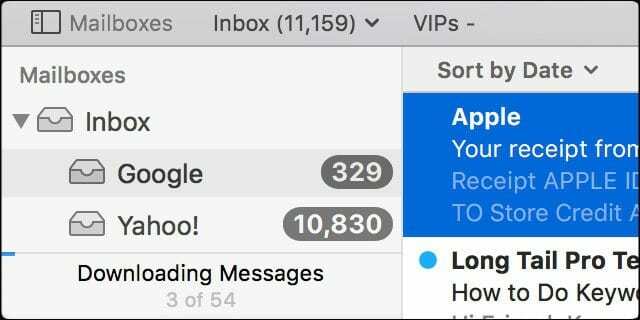
Pertama, jika Anda mengamati pesan pengunduhan ini di kiri bawah bilah sisi aplikasi Mail Anda dan hanya ada di sana untuk waktu yang relatif singkat, ini normal.
Pesan ini berarti aplikasi Mail Anda sedang disinkronkan di berbagai akun email Anda.
Meskipun menggunakan istilah mengunduh, itu sebenarnya memeriksa sinkronisasi antar akun. Jadi, kata-kata bijak di sini adalah: IGNORE IT.
Aplikasi Mail Selalu Mengunduh: Tata graha
Sebelum Anda memecahkan masalah, lakukan langkah-langkah ini. Ini mungkin memperbaiki masalah Anda, dan jika tidak, mereka menyiapkan Mail Anda untuk diperbaiki.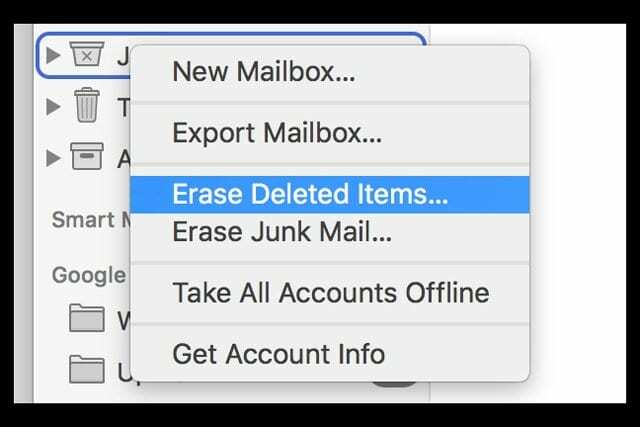
Tips Persiapan
- Hapus semua pesan di dalam folder Item Terhapus dan Sampah (Spam)
- Hapus semua pesan yang tidak lagi Anda perlukan dari Kotak Masuk dan kotak surat lainnya
- Perbarui ke versi Mail terbaru, jika memungkinkan
Ubah Tempat Email Menyimpan Draf Anda
Cukup banyak pembaca kami yang mencatat bahwa jika mereka mengubah lokasi tempat akun email menyimpan draf mereka, Aplikasi Mail mulai berfungsi secara normal.
Ubah Pengaturan Draf untuk Aplikasi Mac Mail Apple
- Buka Surat
- Pergi ke Menu Apple > Preferensi > Akun
- Pilih akun email
- Pilih tab Perilaku Kotak Surat
- Mengubah Draf Kotak Surat ke Di Mac Saya dan pilih draf dari opsi menu tarik-turun
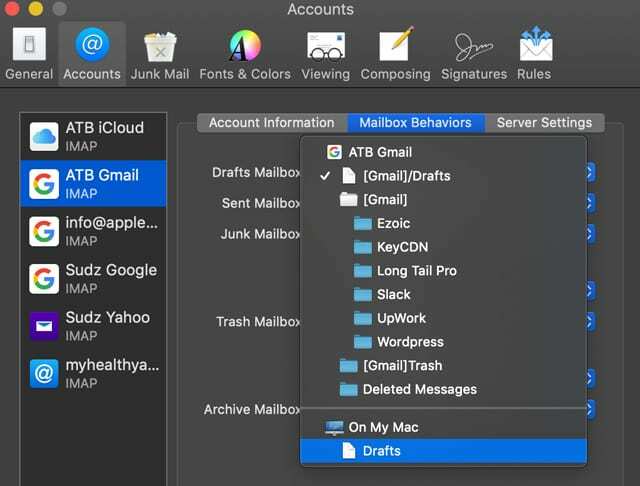
Memecahkan Masalah Aplikasi Email Selalu Mengunduh
Muat Ulang Aplikasi Email
Keluar dari aplikasi Mail dengan memilih Mail > Keluar dari Mail. Kemudian, luncurkan kembali aplikasi Mail sambil menahan tombol Shift di keyboard Anda. Tindakan ini memaksa Mail untuk dibuka tanpa menampilkan pesan yang bermasalah.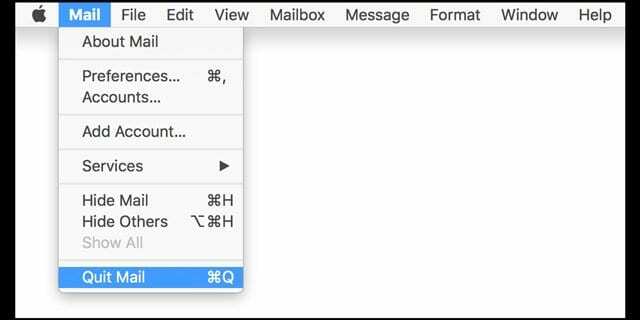
Ambil Akun Offline
Tetapi jika masalah Anda lebih dari sekadar pesan itu, Anda perlu menguji keterampilan investigasi Anda. Hal pertama untuk mencoba dan memperbaiki situasi ini adalah membuat Akun Mail Anda offline.
Dengan Aplikasi Mail Anda terbuka, navigasikan ke Menu Bar dan pilih Mailbox. Dari menu tarik-turun itu pilih Ambil Semua Akun Offline.
Setelah selesai, kembali ke menu itu dan kali ini pilih Ambil Semua Akun Online. Lihat apakah itu menyelesaikan masalah.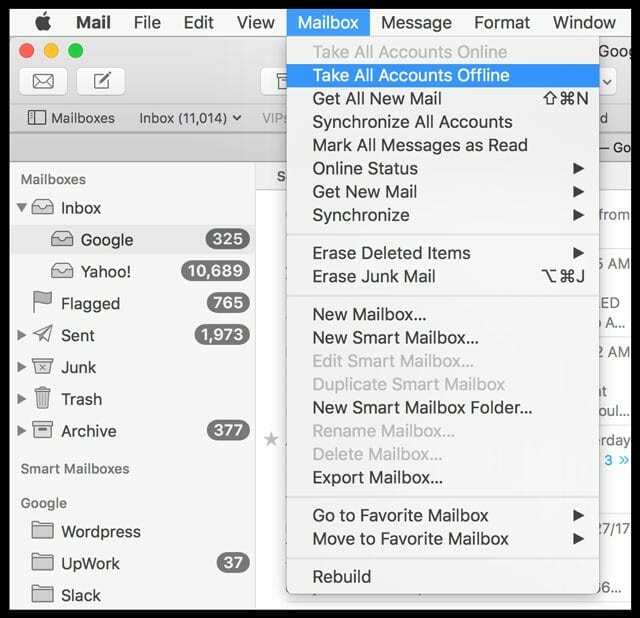
Matikan dan Nyalakan Kembali Akun Bermasalah
Jika tidak, periksa dan lihat apakah masalah ini terjadi pada satu akun tertentu atau semua akun email Anda. Jika itu hanya terjadi di salah satu akun Anda, matikan akun itu lalu tambahkan kembali.
Lakukan ini dengan pergi ke Mail > Akun atau Menu Apple > Preferensi Sistem > Akun Internet.
Kemudian dari panel kiri, pilih akun Anda yang bermasalah dan pilih tanda minus.
Anda akan melihat pesan yang menanyakan apakah Anda ingin menghapus akun ini dari semua komputer menggunakan Rantai Kunci iCloud (jika ada), pilih "Matikan Akun."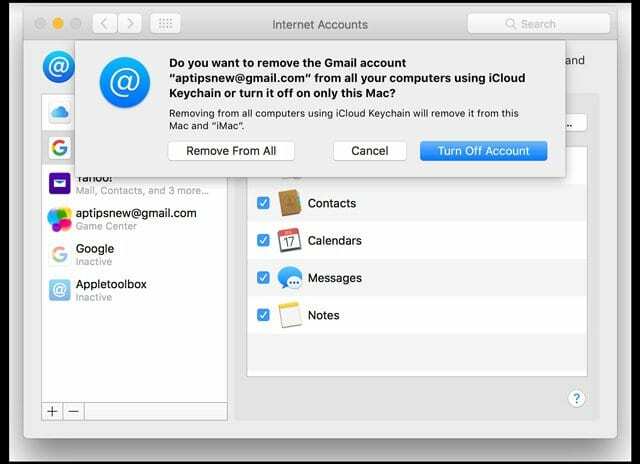
Setelah akun mati, hidupkan kembali dengan memilih akun, sekarang terdaftar sebagai Tidak Aktif dan centang kotak di sebelah Mail (dan apa pun yang ingin Anda sinkronkan seperti Kontak, Kalender, dll.)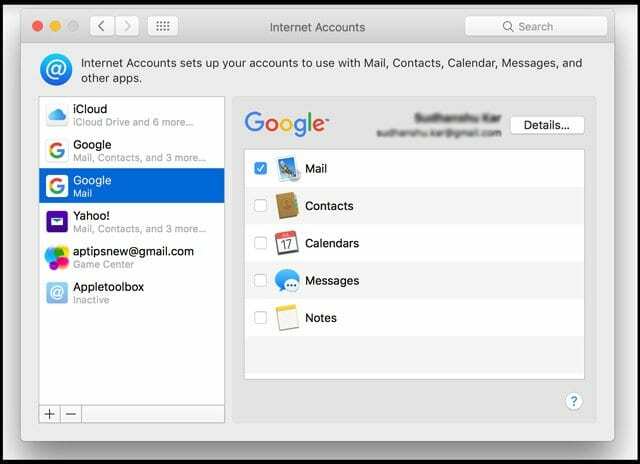
Lihat Monitor Aktivitas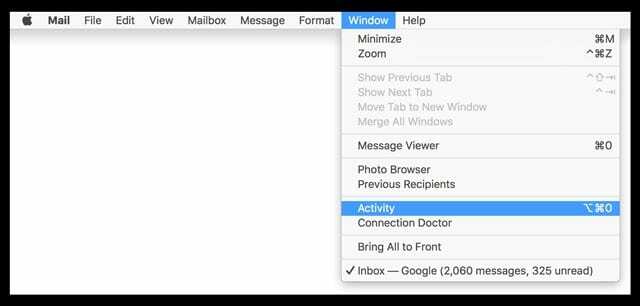
Dengan aplikasi Mail Anda terbuka, mulailah dengan menavigasi ke Menu Bar dan pilih Window. Di menu tarik-turun Jendela, pilih Aktivitas (atau tekan Option+Command+0.)
Memilih Aktivitas menunjukkan monitor aktivitas kecil yang mencantumkan pesan apa pun yang sedang diunduh.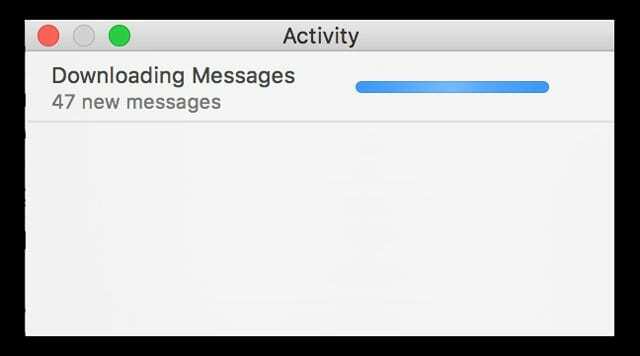
Terkadang, MacBook Anda menjeda unduhan besar untuk menghemat energi saat MacBook Anda menggunakan daya baterai. Jika demikian, klik tombol di Monitor Aktivitas Anda untuk melanjutkan pengunduhan.
Bangun kembali
Jika masalah Anda bukan unduhan yang dijeda, coba buat ulang dan indeks ulang Kotak Surat Anda. Yang terbaik adalah menghapus email apa pun yang ada di folder Sampah dan Sampah Anda SEBELUM Anda membangun kembali.
Membangun kembali kotak surat memperbarui daftar pesan yang ada di dalamnya. Untuk membangun kembali:
- Pilih kotak surat di bar samping Mail
- Pilih Kotak Surat > Bangun Ulang
Membangun kembali Kotak Surat membutuhkan banyak waktu dan setelah Anda memulai, tidak ada tombol jeda atau berhenti, jadi lanjutkan dengan hati-hati.
Selain itu, Anda harus mengulangi dua langkah ini untuk masing-masing Kotak Surat Anda.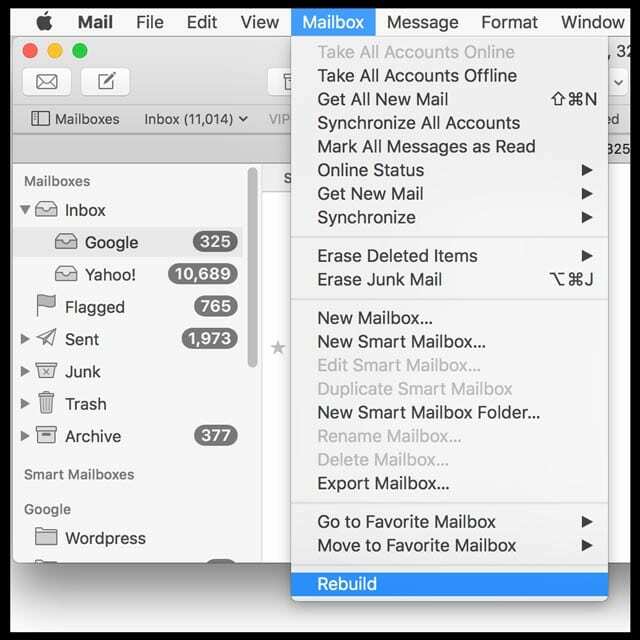
Dan saat Anda membangun kembali kotak surat untuk akun IMAP atau Exchange, semua pesan DAN lampiran disimpan lokal di komputer Anda pertama kali dihapus dan kemudian diunduh lagi dari server email Anda kembali ke Mac.
Itu berarti Anda akan menggunakan banyak bandwidth jaringan Anda.
JUGA, kotak surat Anda mungkin tampak kosong hingga unduhan selesai – ini normal.
Indeks Ulang Email Anda
Setelah Anda membangun kembali, lihat aplikasi Mail dan kotak surat Anda. Jika Anda masih mengalami masalah saat mengunduh pesan, Mail gagal diluncurkan, atau masalah lainnya, saatnya mencoba pengindeksan ulang manual.
Perbedaan terbesar antara Pengindeksan Ulang dan Pembuatan Ulang adalah bahwa sementara membangun kembali memungkinkan pengguna untuk memilih kotak surat individual untuk dibangun kembali, pengindeksan ulang memengaruhi SEMUA Kotak Surat.
Pengindeksan ulang memang merupakan opsi nuklir. Ini adalah perhentian terakhir ketika Mail sangat tidak responsif sehingga hampir tidak berfungsi, fungsi pencarian tidak berfungsi dengan benar, atau aplikasi Mail tidak dapat diluncurkan sama sekali. Jadi sekali lagi, melangkahlah dengan hati-hati.
Untuk Mengindeks Ulang Mac Mail
- Keluar dari Aplikasi Mail
- Di Desktop Anda, buat folder bernama OLDMailData
- Pergi ke Finder
- Dari Bilah Menu Pencari.
- Tekan dan Tahan Tombol Shift (atau Tombol Opsi untuk beberapa Mac)
- Pilih Buka > Perpustakaan
- Temukan Folder Surat
- Temukan folder berjudul "V" diikuti dengan angka (V4 dalam contoh saya)
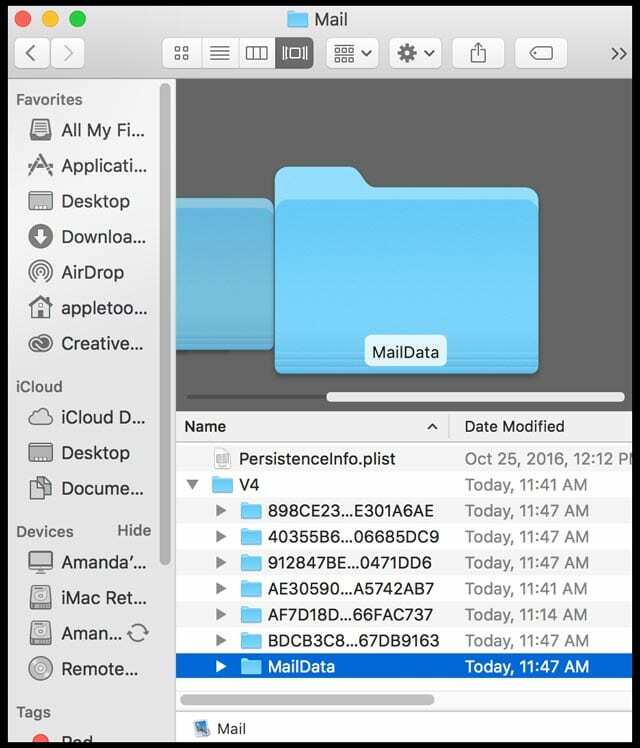
- Temukan folder MailData
- Temukan file apa pun yang dimulai dengan Envelope Index dan pindahkan ke folder Desktop OLDMailData Anda
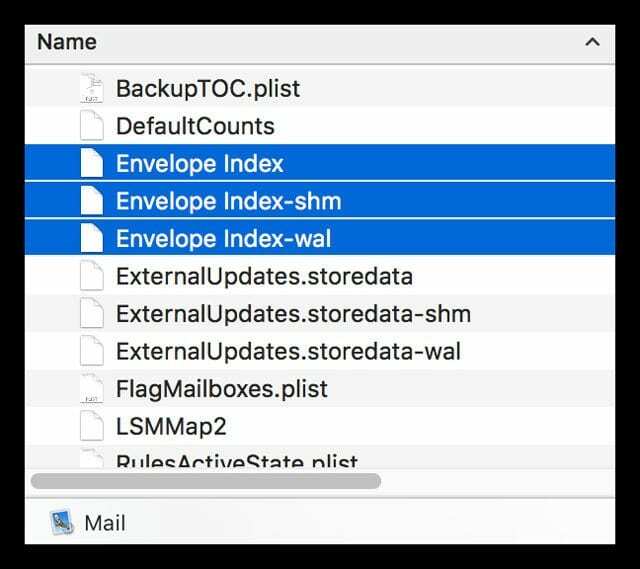
- Buka aplikasi Mail.
- Itu membangun file Indeks Amplop baru tetapi membutuhkan banyak waktu
Jika Anda memiliki ribuan atau lebih pesan, pengindeksan ulang membutuhkan waktu—mungkin berjam-jam. Tetapi proses ini memperbaiki banyak masalah Aplikasi Mail, termasuk pengunduhan konstan, aplikasi Mail tidak berfungsi atau responsif, dan masalah pesan dan email lainnya.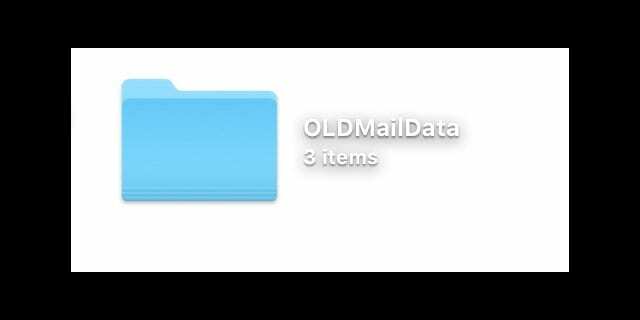
Setelah aplikasi Mail Anda berfungsi dengan benar, lanjutkan dan hapus salinan file "Indeks Amplop" dari folder Desktop OLDMailData Anda dengan membuangnya ke tempat sampah.
Kiat Pembaca 
- Tutup Mail dan buka Pengguna > Perpustakaan > Email untuk membuang file ini: MessageUidsSudah Diunduh
- Jangan simpan draft email Anda di server! Mengubah ini untuk menyimpan draf di Mac Anda dan kemudian memulai ulang Mail memperbaiki masalah bagi saya. Pergi ke Aplikasi Mail > Preferensi > Akun > Perilaku Kotak Surat dan ubah Kotak Surat Draf menjadi Di Mac Saya
- Hapus semua akun email Anda dari Apple Mail, lalu instal ulang secara manual satu per satu. Saya melakukan ini, dan itu berhasil. Anda harus menghapus SEMUA AKUN MAIL Anda-bukan hanya yang bermasalah. Jadi ya, yang ini butuh waktu
- Masuk ke antarmuka web akun email Anda (gunakan browser) dan hapus semua draf pesan di sana. Kemudian luncurkan kembali aplikasi Mail Anda. Sepertinya itu berhasil untuk MacBook saya!
- Bukan solusi yang ideal tetapi menghapus akun email saya dari iPhone saya memecahkan masalah bagi saya

Untuk sebagian besar kehidupan profesionalnya, Amanda Elizabeth (disingkat Liz) melatih semua jenis orang tentang cara menggunakan media sebagai alat untuk menceritakan kisah unik mereka sendiri. Dia tahu satu atau dua hal tentang mengajar orang lain dan membuat panduan cara!
Kliennya termasuk Edutopia, Pusat Video Juru Tulis, Institut Jalur Ketiga, Braket, Museum Seni Philadelphia, dan Aliansi Gambar Besar.
Elizabeth menerima gelar Master of Fine Arts dalam pembuatan media dari Temple University, di mana dia juga mengajar sarjana sebagai anggota fakultas tambahan di departemen Seni Film dan Media mereka.